Întrebare
Problemă: [Remediere] Windows 11 se închide în loc să intre în somn
Bună ziua, am instalat recent Windows 11 pe computerul meu nou-nouț și inițial nu am observat nicio problemă. Mai târziu, însă, am observat că computerul meu se oprește în loc să treacă în somn. Acest lucru se întâmplă în ambele cazuri – ori de câte ori o fac manual sau după ce ar trebui declanșată opțiunea de repaus automat. Aceasta este o problemă destul de enervantă și aș dori să se rezolve, vă rog.
Răspuns rezolvat
Windows este un sistem de operare complex care există de zeci de ani, așa că nu este surprinzător faptul că mulți utilizatori sunt așteaptă cu nerăbdare cele mai noi versiuni care sunt menite să îmbunătățească utilizarea și interfața de utilizare, să implementeze noi funcții și să elimine bug-uri enervante.
[1] Windows 11 a fost foarte așteptat înainte de a fi lansat în sfârșit pe 5 octombrie 2021.Cu toate acestea, nu este surprinzător că cel mai nou sistem de operare nu a evitat problemele – au raportat că data/ceasul lipsea din bara lor de activități, că scanerul nu funcționa, și că ar apărea caseta de închidere la întâmplare, printre altele. Închiderea Windows 11 în loc să intre în somn este o altă problemă care nu este critică, dar poate diminua foarte mult experiența generală a utilizatorilor atunci când își folosesc computerele.
În general, este un bug cunoscut care a fost prezent în versiunile anterioare de Windows și se pare că continuă să deranjeze utilizatorii până în ziua de azi (afectează în egală măsură desktop-urile și laptopurile). Utilizatorii susțin că sistemele lor se opresc de îndată ce intră în somn, ceea ce în cele din urmă face modul destul de inutil, deoarece funcția de oprire poate fi folosită în schimb.
Modul de repaus este o opțiune foarte convenabilă, deoarece utilizează o mică parte a energiei electrice pentru a permite o pornire ușoară și rapidă - pornirea Windows de la oprirea completă durează pur și simplu mult mai mult. În plus, ajută utilizatorii să păstreze electricitatea dacă dispar pentru o perioadă mai scurtă de timp. Acesta este motivul principal pentru care este important să remediați închiderea Windows 11 în loc să intrați în modul de repaus.
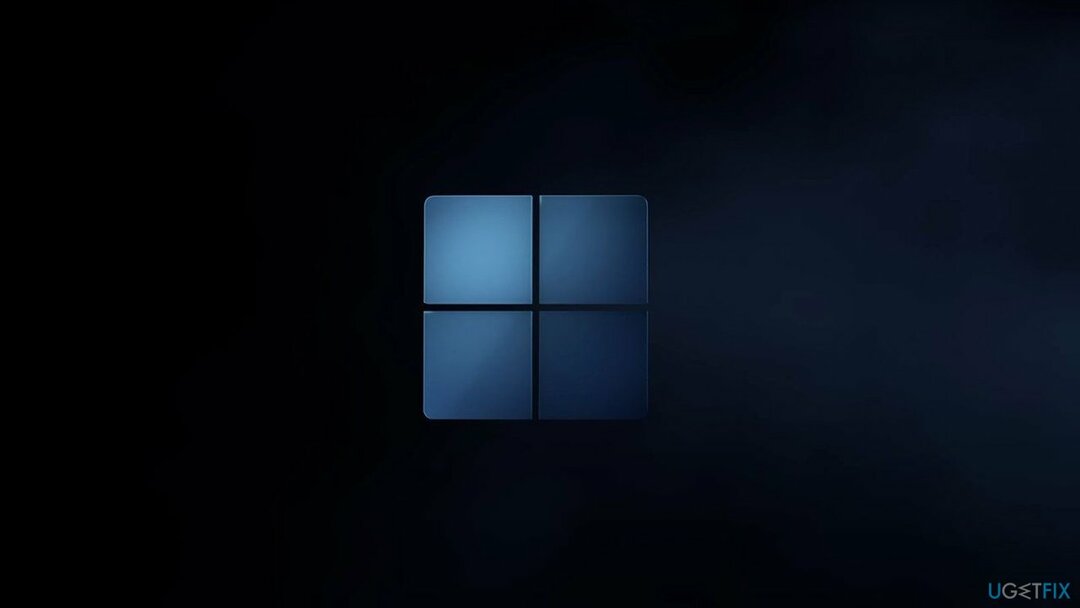
Ar putea exista o varietate de motive care cauzează această problemă, prin urmare, găsirea răspunsului corect nu este întotdeauna ușoară. În cele mai multe cazuri, este legat de driverele de sistem,[2] precum și setări de putere incorecte sau întrerupte. Astfel, actualizarea driverelor sau schimbarea planului de alimentare vă poate ajuta să rezolvați această problemă.
Oferim, de asemenea, soluții suplimentare care ar putea ajuta utilizatorii în diferite situații, deși vă sugerăm insistent să executați mai întâi o scanare cu ReimagineazăMacina de spalat rufe X9 Software de reparare a computerului pentru repararea automată a Windows-ului - fie că este vorba de închiderile enervante din cauza BSOD[3] sau erori de registry.
Soluția 1. Rulați instrumentul de depanare privind alimentarea
Pentru a repara sistemul deteriorat, trebuie să achiziționați versiunea licențiată a Reimaginează Reimaginează.
Instrumentele de depanare sunt instrumente grozave care sunt prefabricate cu fiecare sistem de operare. Prin urmare, ar trebui să încercați să-l rulați:
- În căutarea Windows, tastați depanare și apăsați introduce (puteți merge și la Start > Setări > Sistem > Depanare)
- Alege Alte soluții de depanare
- Selectează Putere opțiunea și faceți clic Alerga
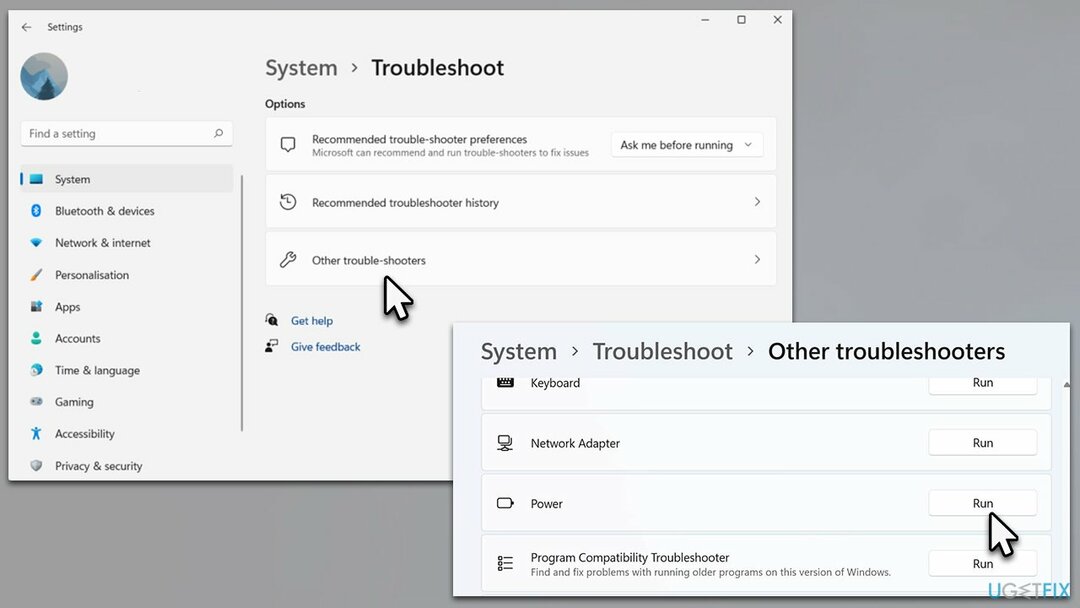
- Așteptați până când procesul este finalizat
- Aplicați corecțiile oferite și repornire computerul dvs.
Soluția 2. Instalați toate actualizările recente ale driverelor
Pentru a repara sistemul deteriorat, trebuie să achiziționați versiunea licențiată a Reimaginează Reimaginează.
Înainte de a continua cu găsirea unei soluții la problemele cu driverul, vă recomandăm să vă bazați pe un program de actualizare automată a driverului - DriverFix. În acest fel, nu va trebui să vă faceți griji cu privire la instalarea de drivere incompatibile. De asemenea, Windows ar putea să nu găsească cele mai recente drivere pentru componentele mașinii dvs. în unele cazuri.
- În căutarea Windows, tastați Actualizări și apăsați introduce (alternativ, faceți clic pe start și alege Setări)
- În partea dreaptă a ferestrei, alegeți Opțiuni avansate
- Aici, selectează Actualizări opționale
- Găsi Actualizări de drivere secțiune și extinde-o
- Selectați tot ce este disponibil bifând casetele de selectare și faceți clic descarca si instaleaza
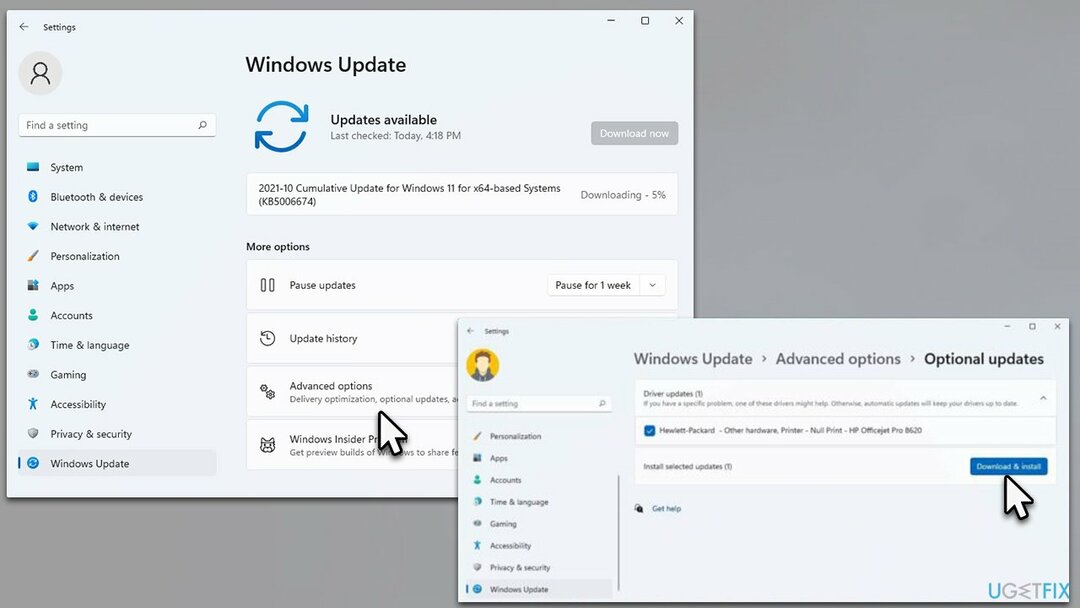
- Reporniți dispozitivul tau.
Soluția 3. Modificați setările de putere
Pentru a repara sistemul deteriorat, trebuie să achiziționați versiunea licențiată a Reimaginează Reimaginează.
Este posibil ca setările dvs. de alimentare să nu fie setate corect. Astfel, trebuie să vă asigurați că le-ați setat astfel încât computerul să intre în somn în loc să se închidă după ceva timp.
- În căutarea Windows, tastați Panou de control și lovit introduce
- Aici, du-te la Hardware și sunet > Opțiuni de alimentare
- În partea stângă, selectați Alegeți ce fac butoanele de alimentare

- Setați toate valorile la Dormi și faceți clic Salvează modificările.
Soluția 4. Modificați setările de oprire a hard diskului
Pentru a repara sistemul deteriorat, trebuie să achiziționați versiunea licențiată a Reimaginează Reimaginează.
- Intoarce-te la Panou de control > Hardware și sunet > Opțiuni de alimentare secțiune
- În partea stângă, selectați Schimbați când computerul inactivează opțiune
- Apoi selectați Modificați setările avansate de putere
- În noua fereastră pop-up, ar trebui să vedeți Hard disk intrare – extindeți-l dacă trebuie
- Aici, sub Opriți hard diskul după secțiunea, alegeți un număr mai mare decât cel implicit. Vă recomandăm să alegeți 1.000 sau chiar mai mult pentru a preveni oprirea discului.
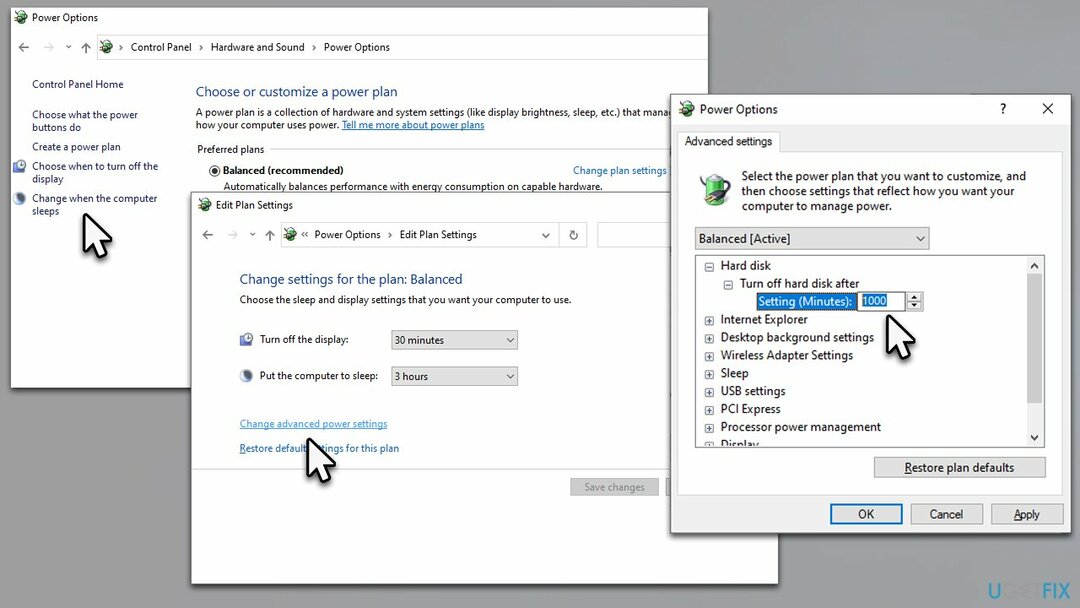
Reparați automat erorile
Echipa ugetfix.com încearcă să facă tot posibilul pentru a ajuta utilizatorii să găsească cele mai bune soluții pentru eliminarea erorilor lor. Dacă nu doriți să vă luptați cu tehnicile de reparații manuale, vă rugăm să utilizați software-ul automat. Toate produsele recomandate au fost testate și aprobate de profesioniștii noștri. Instrumentele pe care le puteți utiliza pentru a remedia eroarea sunt enumerate mai jos:
Oferi
fa-o acum!
Descărcați FixFericire
Garanție
fa-o acum!
Descărcați FixFericire
Garanție
Dacă nu ați reușit să remediați eroarea utilizând Reimage, contactați echipa noastră de asistență pentru ajutor. Vă rugăm să ne comunicați toate detaliile pe care credeți că ar trebui să le cunoaștem despre problema dvs.
Acest proces de reparare patentat folosește o bază de date de 25 de milioane de componente care pot înlocui orice fișier deteriorat sau lipsă de pe computerul utilizatorului.
Pentru a repara sistemul deteriorat, trebuie să achiziționați versiunea licențiată a Reimaginează instrument de eliminare a programelor malware.

Pentru a rămâne complet anonim și pentru a preveni ISP-ul și guvernul de la spionaj pe tine, ar trebui să angajezi Acces privat la internet VPN. Vă va permite să vă conectați la internet în timp ce sunteți complet anonim, prin criptarea tuturor informațiilor, prevenirea urmăritorilor, reclamelor, precum și conținutul rău intenționat. Cel mai important, vei opri activitățile ilegale de supraveghere pe care NSA și alte instituții guvernamentale le desfășoară la spatele tău.
Circumstanțele neprevăzute se pot întâmpla în orice moment în timpul utilizării computerului: acesta se poate opri din cauza unei întreruperi de curent, a unui Ecranul albastru al morții (BSoD) poate apărea sau actualizări aleatorii ale Windows pot apărea mașina atunci când ați plecat pentru câteva minute. Ca urmare, temele dvs. școlare, documentele importante și alte date s-ar putea pierde. La recupera fișiere pierdute, puteți utiliza Data Recovery Pro – caută prin copiile fișierelor care sunt încă disponibile pe hard disk și le recuperează rapid.